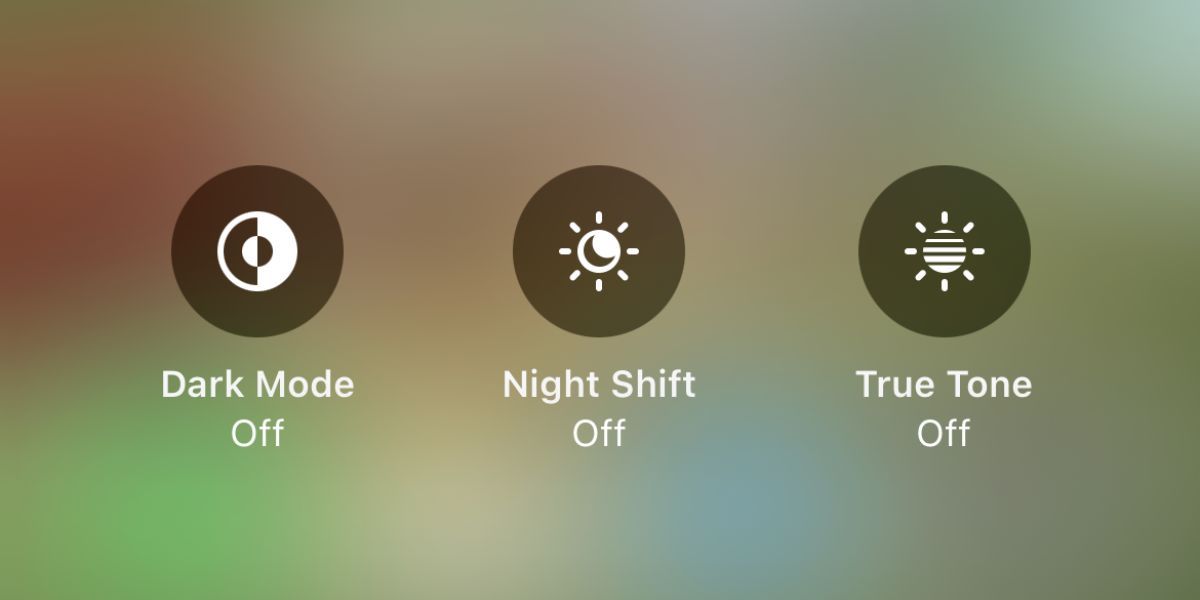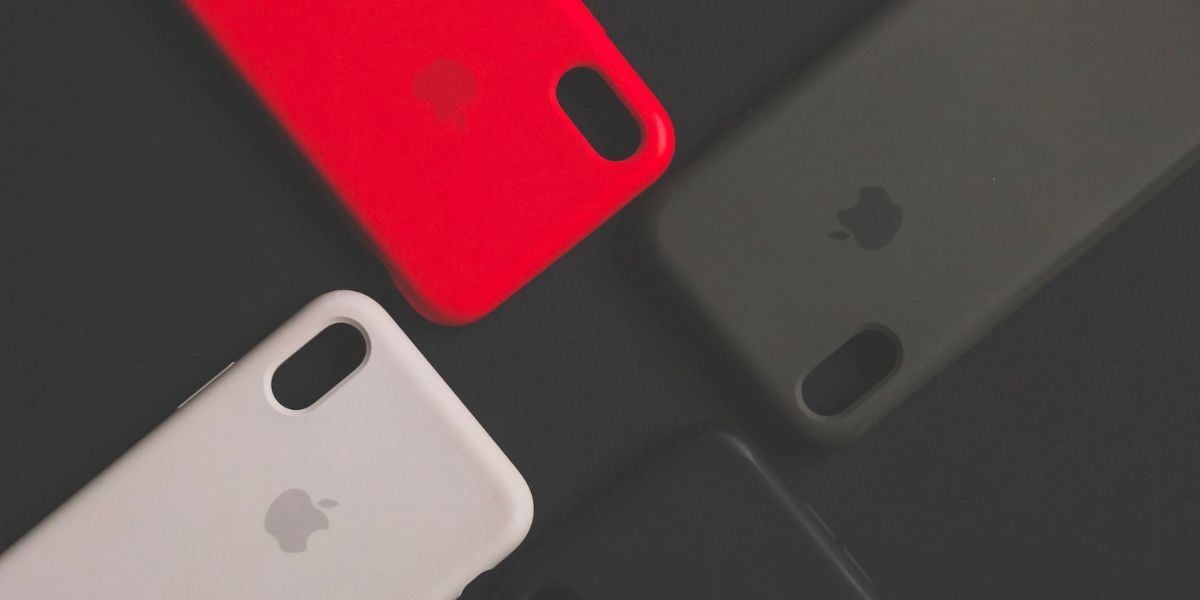L’iPhone n’est pas un appareil bon marché. Si vous remarquez que l’écran de votre iPhone semble présenter une teinte jaune ces derniers temps, vous vous sentez probablement inquiet et agacé, car l’affichage précis des couleurs devrait être la fonction de base du smartphone.
Heureusement, le problème peut souvent être résolu rapidement en modifiant certains paramètres. Examinons les réglages nécessaires pour éliminer la teinte jaune de l’écran de votre iPhone. Nous aborderons également certaines causes externes de l’écran jaune et ce que vous pouvez faire pour les résoudre.
1. Désactiver la fonction True Tone
True Tone est une fonctionnalité qui adapte la couleur et l’intensité de l’écran de votre iPhone à la lumière ambiante. Le plus souvent, cette fonction jaunit l’écran de votre iPhone.
Pour désactiver cette fonction, accédez au Centre de contrôle, appuyez longuement sur le bouton Luminosité et tapez sur Tonalité réelle pour la désactiver.
2. Désactiver le décalage nocturne
Night Shift augmente la chaleur de l’écran de votre iPhone afin de réduire la lumière bleue émise par votre écran. Cette fonction vise à améliorer la qualité de votre sommeil, même lorsque vous utilisez votre iPhone avant de vous coucher.
Si vous n’aimez pas la teinte jaune intense de l’écran de votre iPhone, vous pouvez simplement la désactiver. Là encore, accédez au menu Centre de contrôleappuyez longuement sur la touche Luminosité et tapez sur Équipe de nuit pour le désactiver.
3. Désactiver le mode basse consommation
Le mode faible consommation permet d’économiser la batterie de votre iPhone lorsque vous ne pouvez pas le recharger immédiatement. L’invite s’affiche automatiquement lorsque la batterie de votre iPhone est inférieure à 20 %.
Le mode faible consommation permet notamment de réduire la luminosité de l’écran de l’iPhone afin d’économiser la batterie, mais en même temps, il donne à l’écran une teinte jaune.
Si vous utilisez activement votre iPhone lorsque la batterie est faible, il est préférable d’accepter temporairement cette teinte jaune. Si ce n’est pas le cas, rendez-vous sur Réglages > ; Batterie, puis désactiver Mode basse consommation. Votre iPhone devrait retrouver sa couleur normale.
2 Images

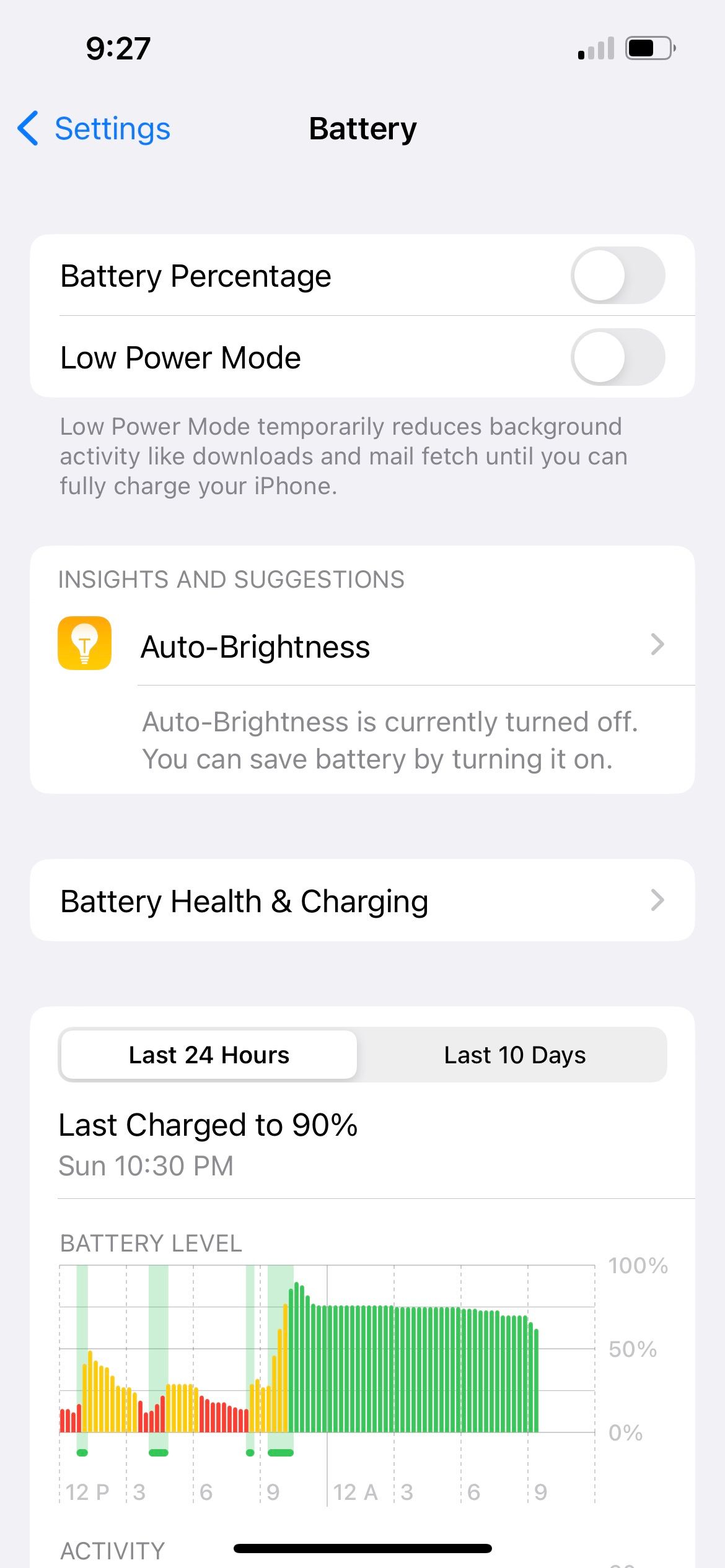
4. Désactiver la luminosité automatique
La fonction Luminosité automatique ajuste la luminosité de l’écran de votre iPhone en fonction de la luminosité de votre environnement. Cette fonction explique pourquoi l’écran de votre iPhone s’assombrit automatiquement lorsque vous êtes dans une pièce sombre, mais augmente la luminosité lorsque vous êtes à l’extérieur.
La luminosité automatique étant un paramètre lié à l’affichage, elle peut également être à l’origine de la teinte jaune de l’écran de votre iPhone. Rendez-vous donc sur Réglages > ; Accessibilité > ; Affichage & ; Taille du texte. Désactiver Luminosité automatique.
3 Images

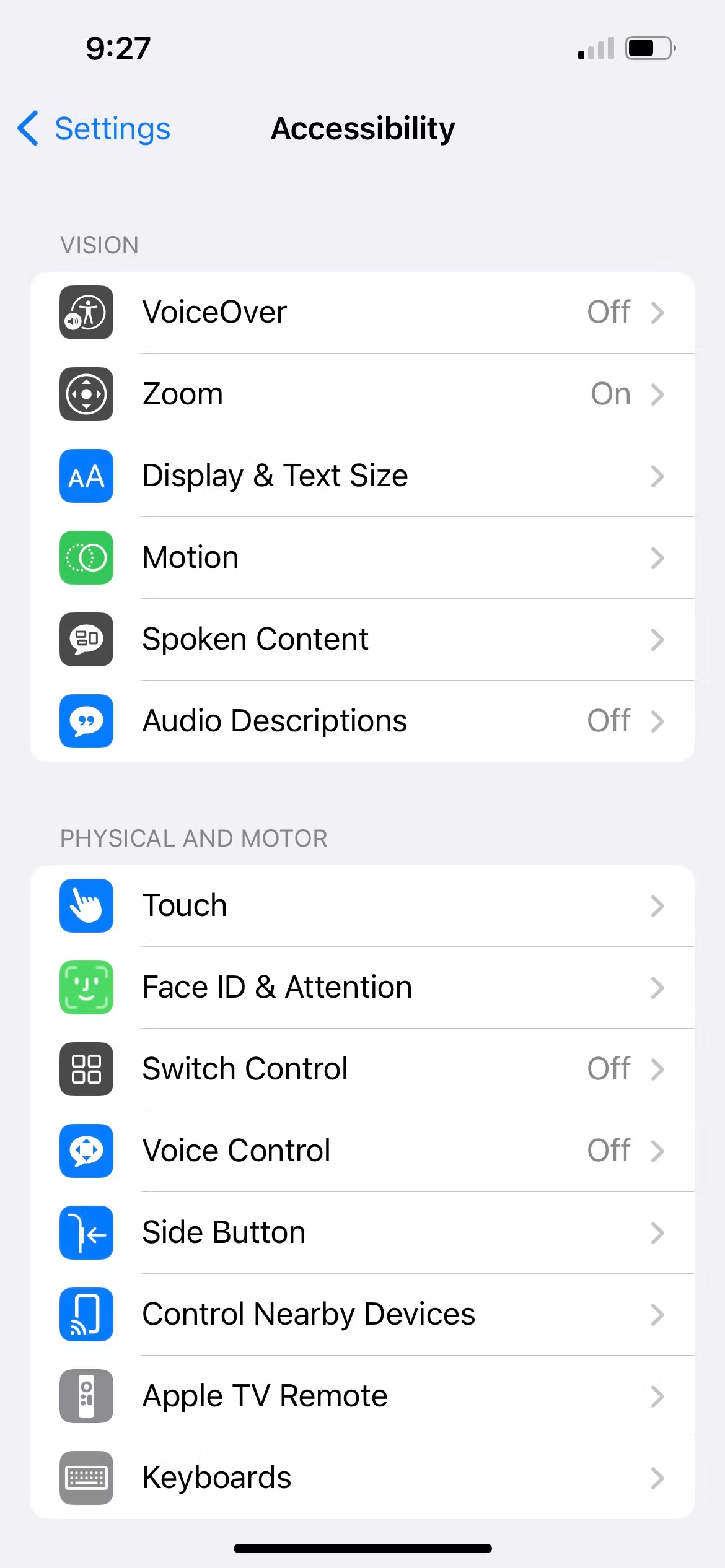
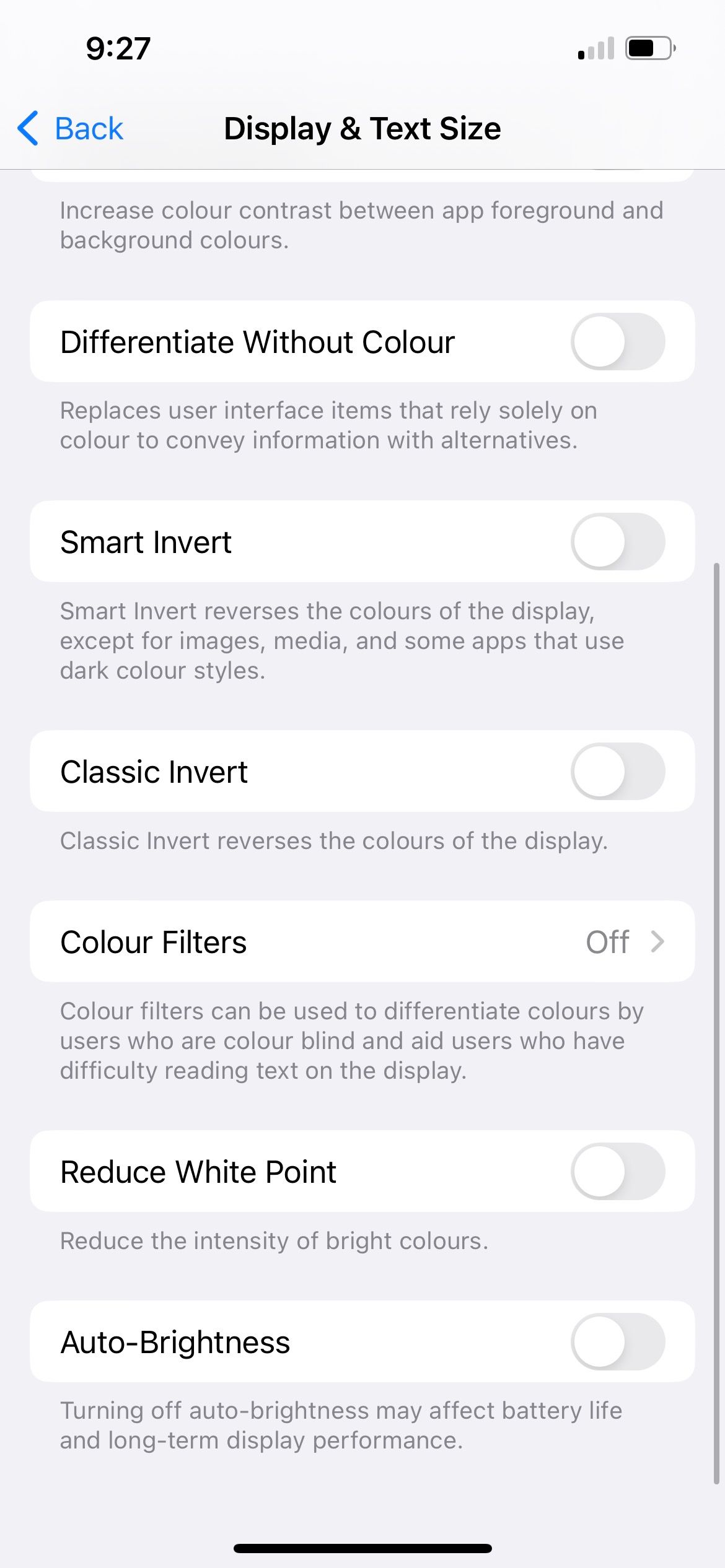
5. Mettre à jour votre iPhone
Les mises à jour d’iOS sont accompagnées de corrections de bugs et d’améliorations des performances. Il est donc préférable de mettre à jour votre iPhone vers la dernière version d’iOS si vous ne l’avez pas encore fait.
Voici peut-être la solution pour supprimer la teinte jaune de l’écran de votre iPhone. Allez à Réglages > ; Général > ; Mise à jour logicielle pour voir si une mise à jour iOS est disponible.
6. Ajustez les filtres de couleur
Les solutions ci-dessus devraient avoir résolu le problème. Cependant, il est difficile d’obtenir un blanc pur sur l’écran de votre iPhone par défaut, surtout si l’écran avait une teinte plus chaude en sortie d’usine. Si vous n’êtes toujours pas satisfait de la légère teinte jaune de l’écran de votre iPhone, vous pouvez ajuster les filtres de couleur.
Aller à Paramètres > ; Accessibilité > ; Affichage & ; Taille du texte > ; Filtres de couleur. Basculer sur Filtres de couleur, sélectionner Teinte de couleuret faites glisser le bouton Intensité à l’extrême gauche.
Pour la teinte, vous devrez expérimenter un peu pour voir quel réglage convient le mieux à l’écran de votre iPhone. Utilisez les crayons de couleur en haut de l’écran comme guide. Pour supprimer la teinte jaune, l’option Teinte Le curseur devrait se situer autour des crayons de couleur bleu et violet.
3 images
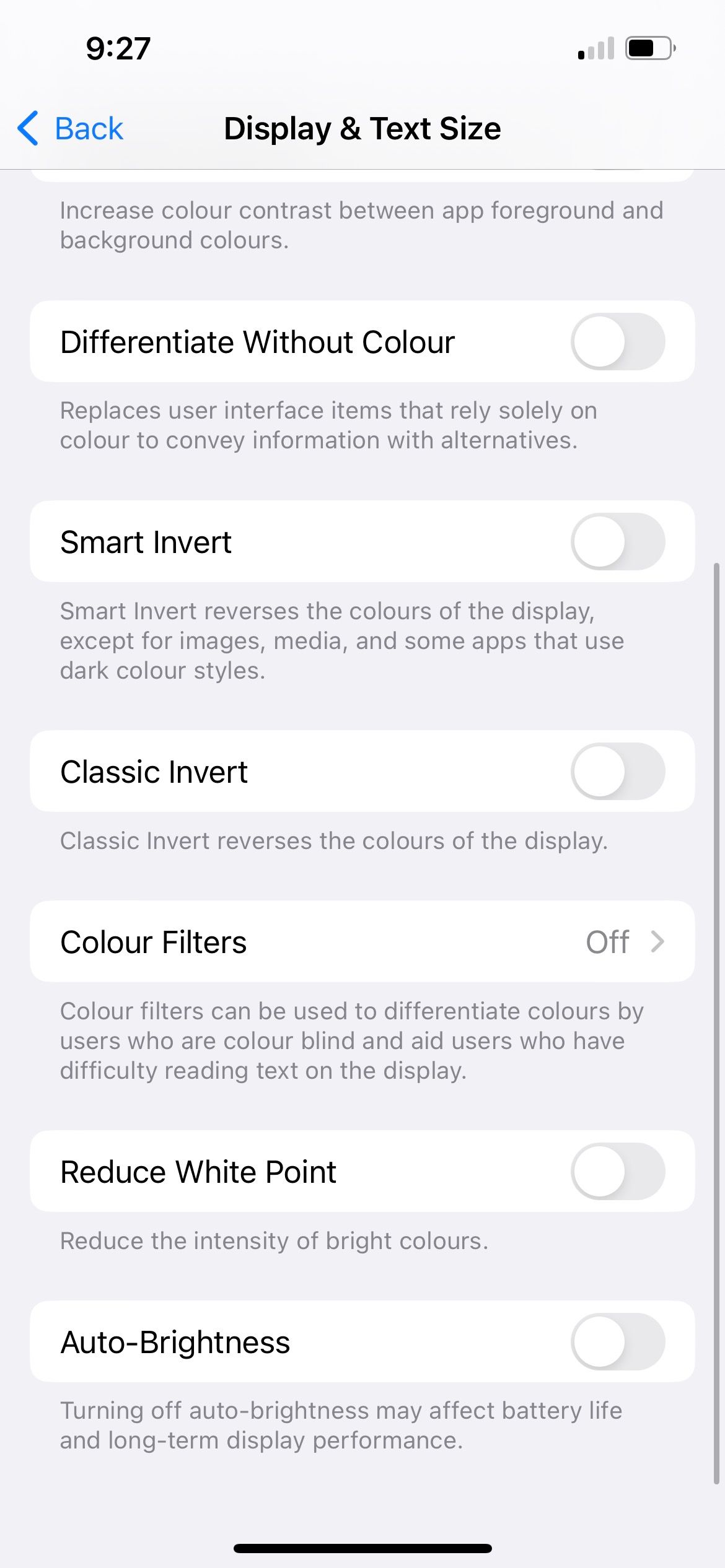
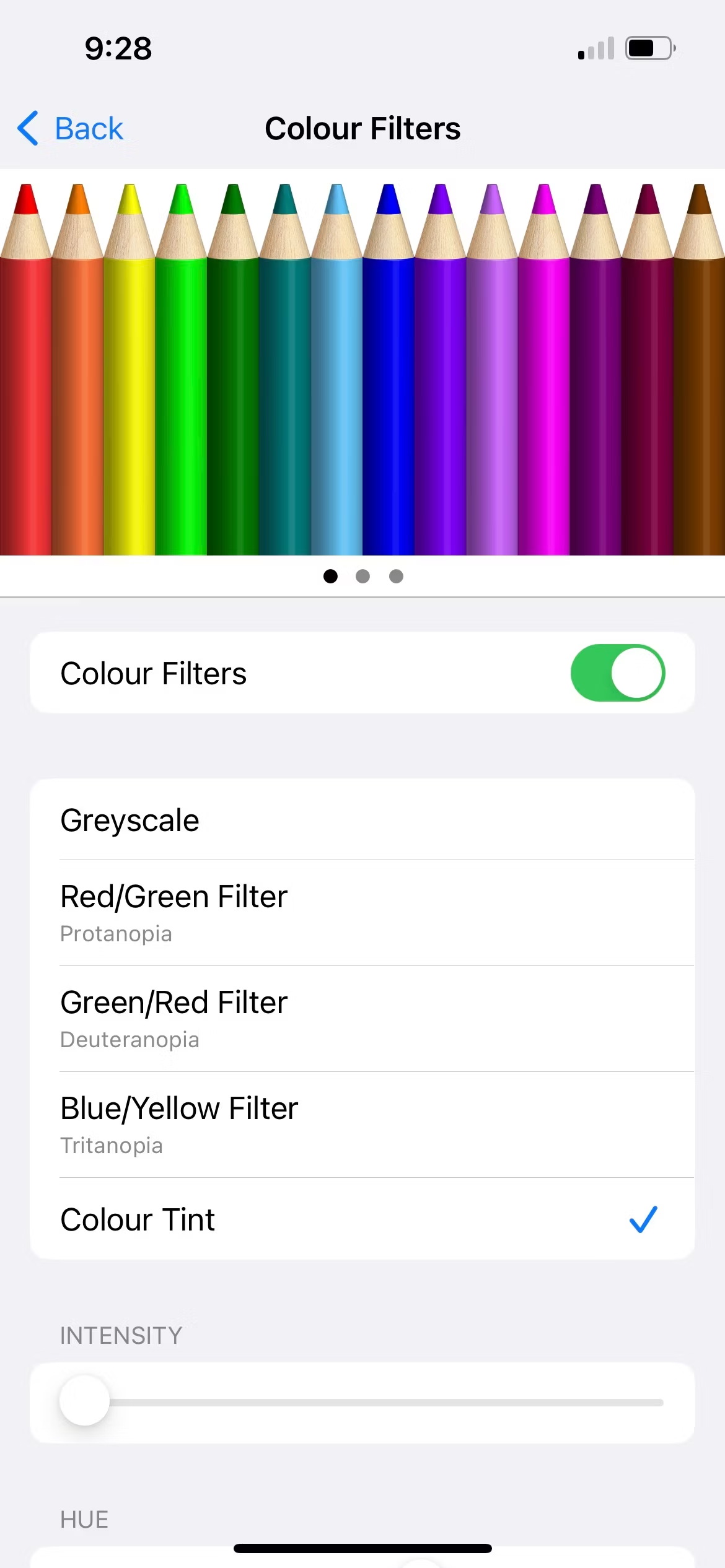
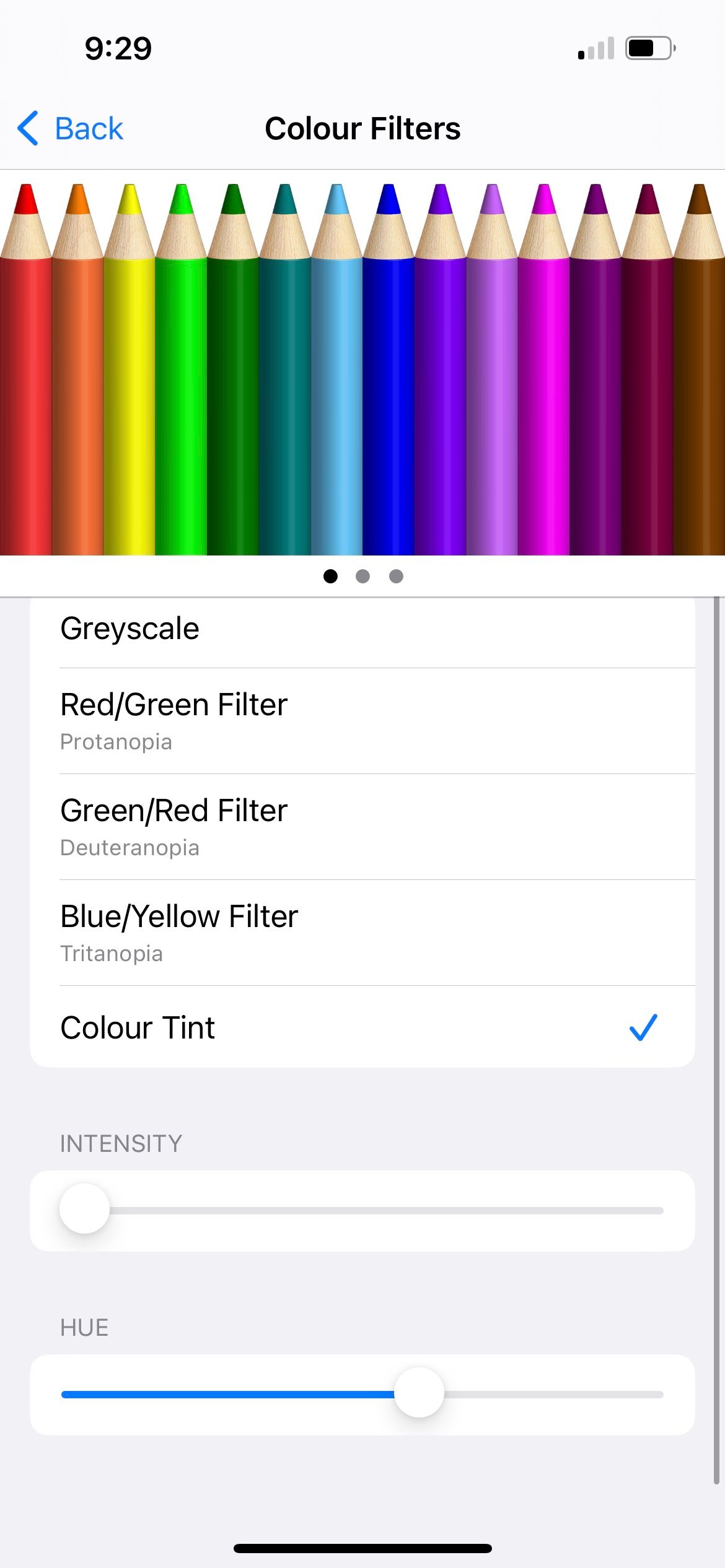
7. Remplacer votre protection d’écran
Nous avons évoqué les différents réglages iOS que vous pouvez modifier lorsque l’écran de votre iPhone est jaune. Mais la teinte jaune peut également être due à des causes externes.
Il nous est probablement déjà arrivé de voir une rayure apparaître sur notre écran, comme si l’écran lui-même avait été endommagé, mais de nous rendre compte par la suite qu’il s’agissait simplement de la protection de l’écran. De même, le jaune peut ne pas provenir de l’écran de votre iPhone, mais plutôt du protecteur d’écran décoloré.
Les différents types de protections d’écran sont disponibles dans une large gamme de prix. Les protections bon marché sont susceptibles de jaunir avec le temps. Par conséquent, si vous utilisez votre protection d’écran depuis un certain temps, vous pouvez essayer de la remplacer et voir si cela résout le problème.
8. Remplacer l’étui de votre iPhone
Si vous utilisez un étui transparent ou de couleur claire avec votre iPhone, celui-ci deviendra essentiellement jaune avec le temps. Lorsque cela se produit, vous pouvez avoir l’impression que l’écran de votre iPhone apparaît légèrement jaune, quoi que vous fassiez, car le cadre de l’étui contribue à l’effet visuel.
Pendant plusieurs mois, j’ai utilisé un étui en silicone gris clair pour mon iPhone 13 de minuit. Lorsque l’étui est devenu gris-jaune, j’ai eu l’impression que mon écran présentait une teinte jaune subtile et persistante, quels que soient les réglages d’affichage que j’effectuais. Le remplacement de l’étui a permis de réduire la teinte jaune de l’écran et de redonner à l’iPhone l’impression d’être neuf.
Bien que vous puissiez prendre certaines mesures pour éviter que l’étui de votre téléphone ne jaunisse trop rapidement, il n’existe aucun moyen de l’éviter complètement. C’est pourquoi vous pouvez envisager d’acheter une coque de couleur foncée pour votre iPhone à l’avenir, afin de ne pas avoir à la remplacer aussi souvent.
9. Remplacer l’écran ou mettre à niveau votre iPhone
Toutes les solutions ci-dessus s’adressent aux utilisateurs d’iPhone dont l’écran présente une teinte générale jaune. Mais qu’en est-il si l’écran de votre iPhone ne présente une teinte jaune que sur le pourtour de l’écran ?
Dans ce cas, il s’agit probablement d’un problème matériel, fréquent lorsqu’un appareil est utilisé depuis de nombreuses années. Par exemple, cela est arrivé à mon iPhone 6 après sept ans. Cependant, comme toutes les autres fonctions de mon iPhone 6 sont encore parfaitement fonctionnelles, j’ai décidé de le conserver comme iPhone de secours.
Si l’écran jaune vous gêne, il est préférable de contacter l’assistance Apple ou un fournisseur de services agréé Apple pour obtenir de l’aide. En fonction du problème sous-jacent, vous devrez peut-être faire remplacer l’écran de votre iPhone. Vous pouvez également envisager de mettre à niveau votre iPhone.
Se débarrasser de la teinte jaune de l’écran de votre iPhone
La plupart du temps, la teinte jaune est un effet intentionnel dû aux réglages de votre iPhone. Elle a pour but d’économiser la batterie de votre iPhone, d’assurer le confort de vos yeux, etc. Toutefois, si vous n’aimez pas avoir un écran jaune sur votre iPhone, vous pouvez facilement désactiver ces fonctionnalités.
Outre les réglages, d’autres problèmes, tels que le protecteur d’écran ou l’écran de l’iPhone lui-même, peuvent également être à l’origine de la teinte jaune. Pour de tels problèmes, il est préférable de consulter les fournisseurs de services compétents pour vous aider à les résoudre.